Как поделиться геолокацией по WhatsApp на Android
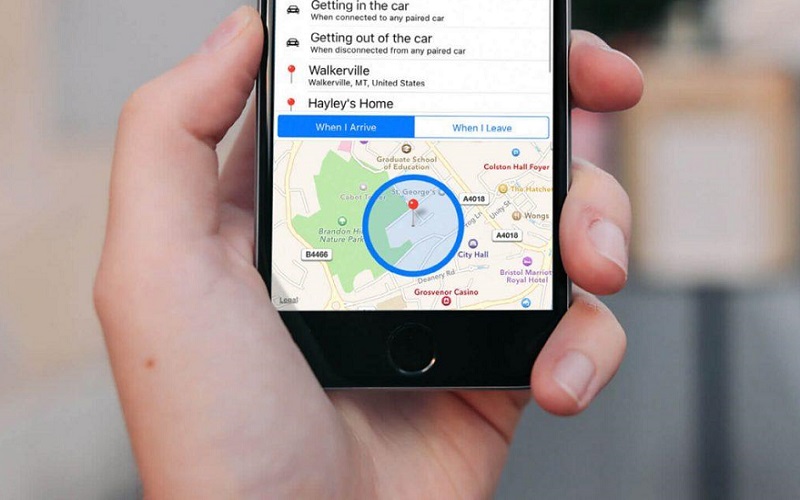
Рассказываем, как скинуть геолокацию по WhatsApp с Андроида, что это такое и для чего она нужна.
Что такое геолокация
Геолокация — это определение местоположения какого-либо объекта в пространстве. Его координаты определяются по радиосигналам, идущим от него. В современных смартфонах для определения положения устройства используется GPS, а также Wi-Fi и Bluetooth.
Для чего нужна геолокация
В смартфоне геолокация необходима для:
- Построения маршрута при использовании навигатора и карт.
- Нахождения информации через поисковую выдачу.
- Работы погодных приложений, чтобы получать точный прогноз.
- Отметки мест на фотографиях.
- Авторизации в сервисах.
- Работы некоторых приложений.
Еще, используя геолокацию, можно делиться своим местонахождением.
Как отправить геолокацию по Ватсапу — подробная инструкция
Иногда, в разных жизненных ситуациях, возникает необходимость поделиться своей геолокацией. Например, вы договорились с кем-то о встрече, но тот, кого вы ждете, не может вас найти. В этом случае можно скинуть геолокацию в Ватсап и потерявшему вас собеседнику останется только следовать карте. Удобна эта опция, если вы, кто-то из близких или друзей потерялись, например, во время отдыха в незнакомом городе, или на многолюдном мероприятии.
Как скинуть точку геолокации в Ватсапе другому пользователю пошагово:
1 шаг. Откройте в WhatsApp и перейдите в чат с собеседником, которому хотите отправить свое местоположение. Найдите в нижней правой части экрана иконку скрепки и нажмите на нее.

2 шаг. В открывшемся окне выберите иконку «Место», кликните по ней и разрешите приложению доступ к вашему местоположению.
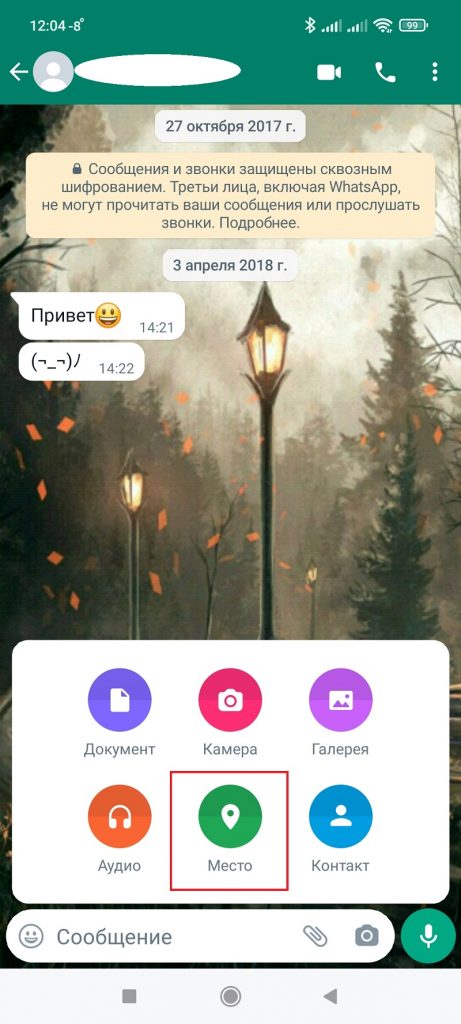
В зависимости от версии операционной системы может потребоваться разрешение через настройки устройства. Перейдите в этом случае в меню «Настройки», выберите пункт «Разрешения приложений» и в нем — «Местоположение». Здесь выберите, в каких случаях WhatsApp может получать доступ к вашей геолокации. Выберите пункт «Разрешить только во время использования приложения».
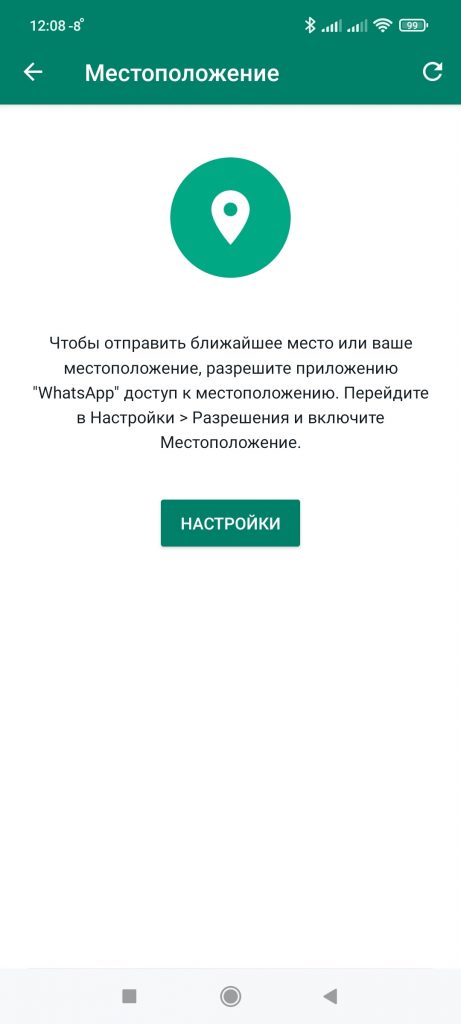
3 шаг. На открывшейся карте выберите нужно место и нажмите на опцию в нижней части экрана «Отправить данное местоположение».
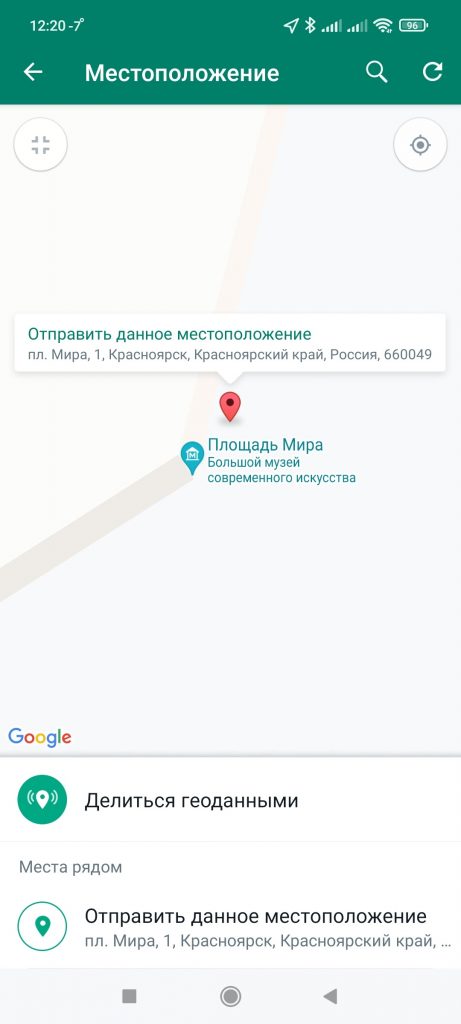
После этого ваш собеседник получит сообщение в виде кусочка карты с выбранной вами точкой геолокации.

Нажав на него, он сможет открыть карту в любом удобном для него приложении.
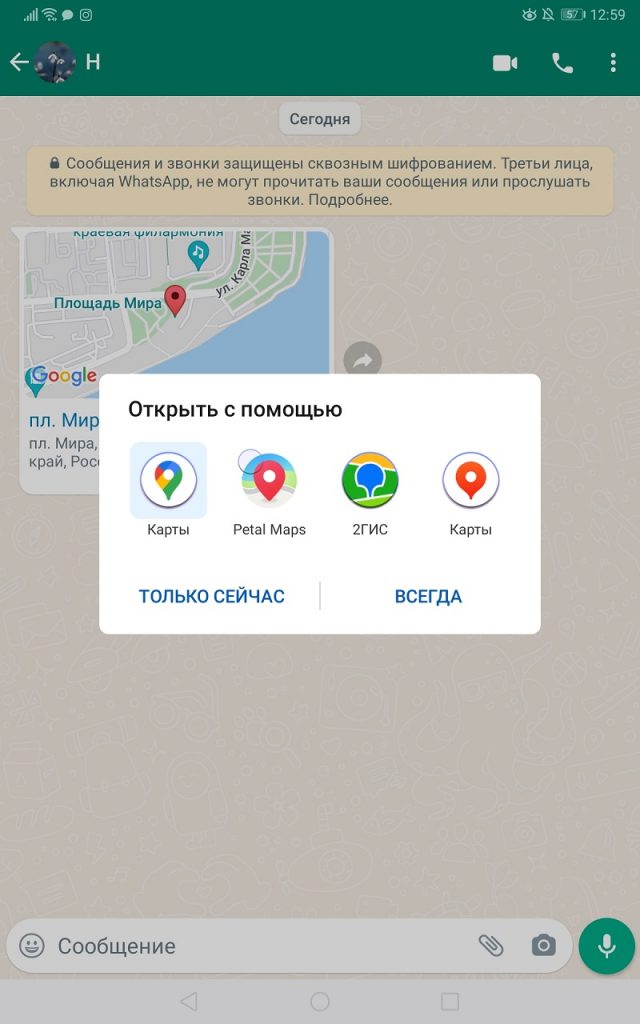
Постоянный доступ к местоположению в WhatsApp
Помимо возможности отправлять другим пользователям свое местоположение, в WhatsApp есть функция «Делиться геоданными». С ее помощью участники определенного чата могут видеть ваше местоположение в режиме реального времени. Удобно, что доступ к геолокации можно отозвать в любое время.
Как открыть постоянный доступ к геолокации
Инструкция такая же, как и при отправке местоположения, но перед тем как выбрать точку геолокации, нужно нажать на опцию «Делиться геоданными» и выбрать, на протяжении какого времени вы хотите делиться местоположением с участниками чата.
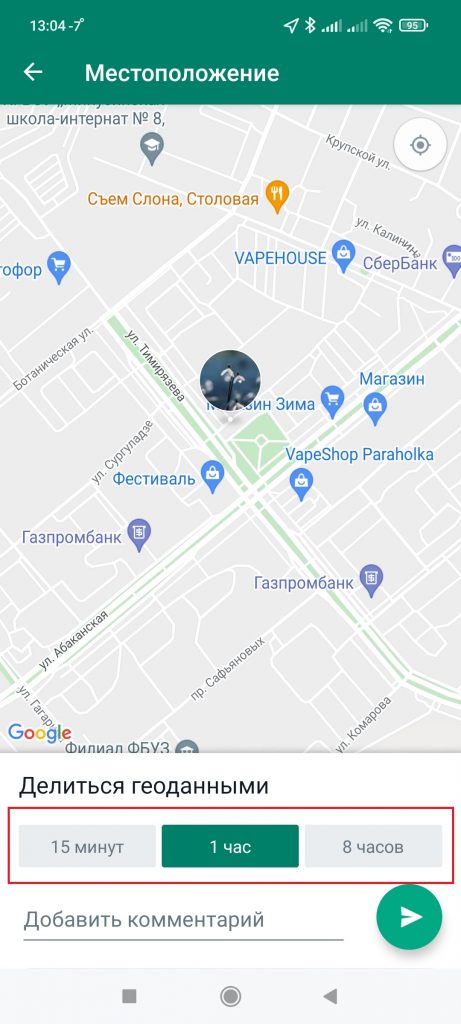
Чтобы отменить возможность отслеживать вашу геолокацию, откройте чат, нажмите на надпись: «Перестать делиться» и подтвердите свой выбор, кликнув по кнопке «Стоп».
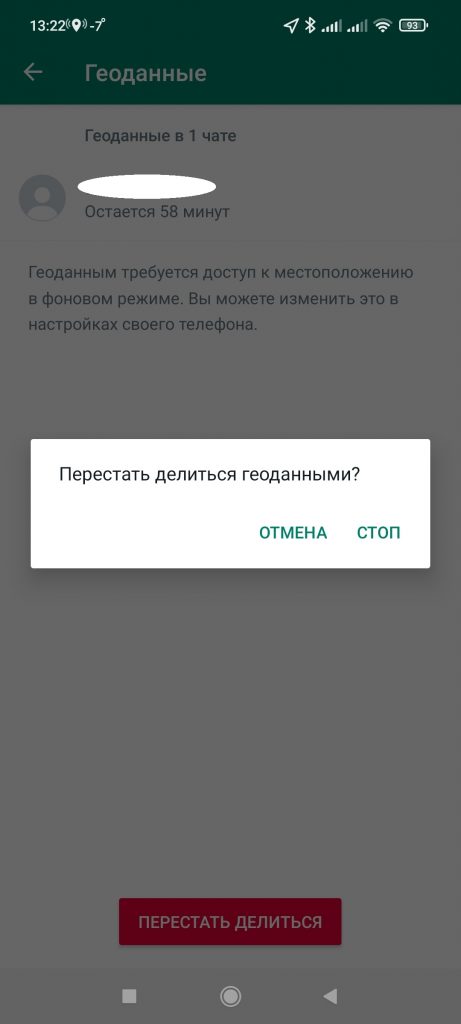
Также можно отключить передачу геоданных, не открывая приложение — через панель уведомления смартфона. Смахните ее вниз, чтобы она открылась и нажмите на плашку «Геоданные WhatsApp». В открывшемся окне запретите передачу местоположения и подтвердите выбор.
Возможные трудности с передачей точки геолокации в Ватсапе
Точность определения местоположения зависит не от WhatsApp, а от работы GPS-трекера, находящегося в смартфоне, сотового оператора и Wi-Fi. В некоторых случаях местоположение, которое вы указали собеседнику, может быть передано с небольшим смещением.
Как видим, с проблемой как отправить геолокацию с телефона на телефон может справиться любой пользователей, если будет следовать несложной инструкции, изложенной выше.
Поделиться ссылкой:
Автор: Наталья Семенова
Автор новостей и обзоров Sravnismart.ru. Давняя поклонница ныне ушедшего в небытие бренда Nokia. Один из последних




